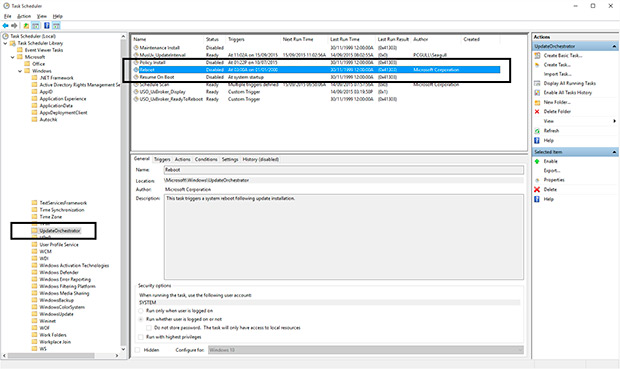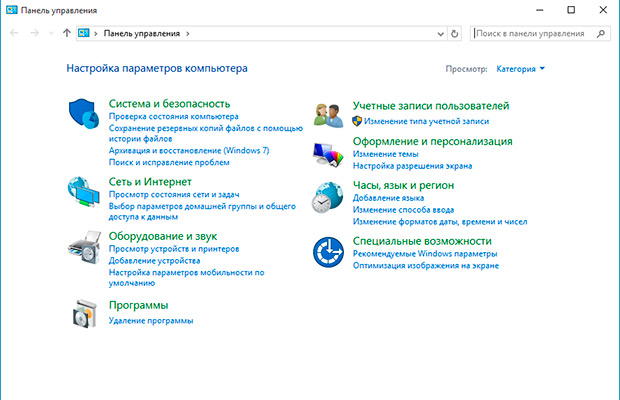Владельцы устройств от компании Apple уже давно пользуются удобной функцией AirDrop, которая позволяет отправлять фотографии, файлы или адреса веб-сайтов кому-либо поблизости, даже если вы не подключены к интернету. Теперь пользователи Windows могут наслаждаться тем же удобством.
Функция Nearby sharing (Обмен с устройствами поблизости) использует Bluetooth и одноранговый Wi-Fi, то есть вам даже не нужно подключаться к Wi-Fi роутеру, не говоря уже об Интернете, для передачи файлов. Как вы увидите ниже, Nearby sharing — это не отдельная функция, а опция на панели «Поделиться» (Share), как в iOS или macOS.
Настройка проста, так что если у вас есть некоторые файлы, которыми вы хотите поделиться с соседним компьютером, можете это сделать. Ниже я расскажу как.
Запустите процесс
Самый простой способ начать работу с Nearby sharing (Обмен с устройствами поблизости) — нажать на значок «Поделиться» в приложении «Универсальной платформы Windows» (UWP), например, в Microsoft Photos или браузере Edge. Также это можно сделать, нажав правой кнопкой мыши на любом файле и во всплывающем меню выбрать из списка доступных действий раздел «Отправить» и потом «Поделиться». Если вы обновили Windows 10 и вошли в учетную запись Microsoft, вы увидите опцию «Коснитесь, чтобы включить обмен с устройствами поблизости» (Tap to turn on nearby sharing). Нажмите на нее.
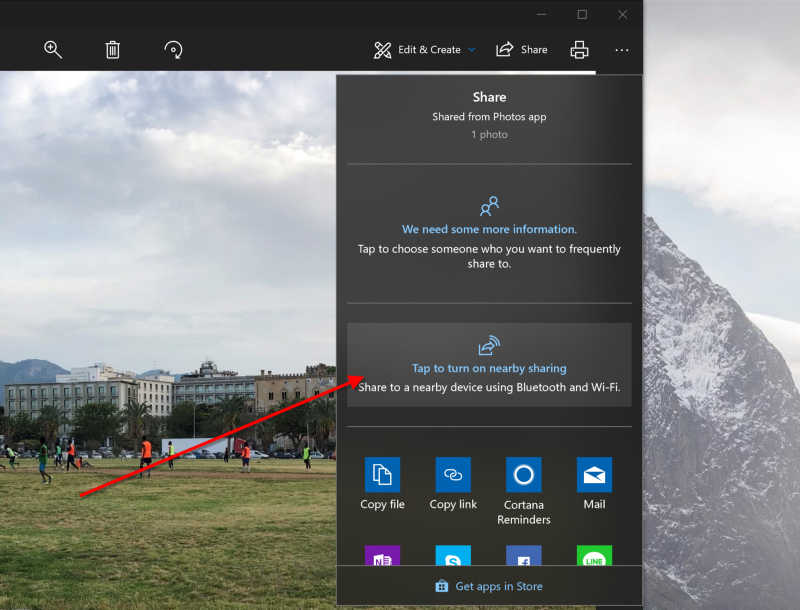
Поиск ближайших устройств
После включения этой функции в диалоговом окне «Поделиться» (Share) появится надпись «Поиск устройств поблизости» (Looking for nearby devices). Кроме этого, стоит убедиться, что на другом устройстве также включена функция Nearby sharing.

Устройство найдено
Здесь вы можете увидеть, что сообщение «Поиcк» (Looking for nearby devices) было заменено именем ближайшего компьютера. Когда будет найдено другое устройство с включенным совместным доступом, вы увидите его в диалоговом окне общего доступа. Это может быть странное имя типа «LAPTOP-DG435GF», созданное производителем устройства.

Вы можете найти имя своего ПК в разделе «Настройки» (Settings) — «Система» (System) — «Об устройстве» (About in the Device) в разделе имя устройства. На этой странице настроек есть кнопка внизу для переименования ПК. Обратите внимание, что в имени нельзя использовать пробелы.

Отправка файлов
Когда вы что-то отправляете, вы увидите уведомление в правом нижнем углу экрана. Если отправили что-то случайно, можно отменить операцию до того момента, как получатель примет файл.

Получение файлов
Принимающий компьютер также видит уведомление в правом нижнем углу экрана. Он может «Отклонить» (Decline), «Сохранить» (Save), либо «Сохранить и открыть» (Save and Open) общий файл.
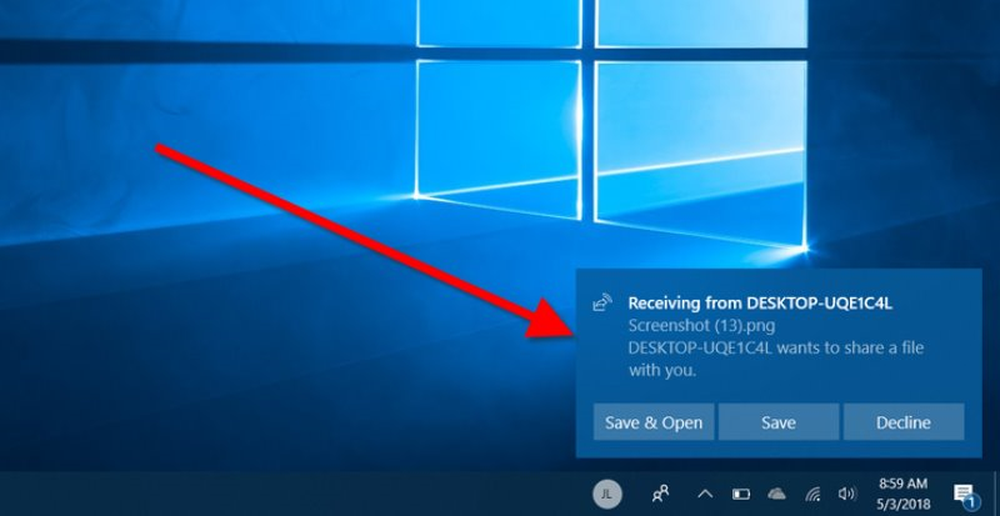
Обратите внимание, что если вы предоставляете доступ к сохраненным в OneDrive фотографиям из приложения «Фото», получатель получает ссылку на онлайн-версию, а не сам файл фотографии. Если это общая веб-страница, она открывается в браузере получателя по умолчанию, который не обязательно должен быть Edge.
Общие настройки
Вы можете изменить настройки функции Nearby Sharing на странице «Настройки» (Settings) — «Система» (System) — «Общие возможности» (Shared experiences). В правой панели окна следует включить «Обмен с устройствами поблизости» (Nearby sharing).

Кроме этого, вы можете решить, хотите ли вы получать файлы только от своих устройств или от кого-либо поблизости. Наконец, вы можете выбрать, где именно будут сохраняться файлы.
Источник: PCMag
-1.png)